Cách chuyển ảnh từ Samsung sang iPhone bằng Bluetooth
Cách chuyển ảnh từ Samsung sang iPhone bằng Bluetooth
Cách chuyển ảnh từ Samsung sang iPhone bằng Bluetooth là điều được người dùng quan tâm khi đổi điện thoại. Tuy nhiên, do khác hệ điều hành, nên việc chuyển đổi là không khả thi. Thay vào đó, bạn có thể chọn phương pháp thay thế như Google Drive, Xender... Cùng Điện Thoại Vui giải đáp chi tiết qua bài viết sau!
Cách chuyển ảnh từ Samsung sang iPhone bằng Bluetooth có khả thi không?
Cách chuyển ảnh từ Samsung sang iPhone bằng Bluetooth là không khả thi. Bởi iPhone không cho phép nhận ảnh, file từ thiết bị Android thông qua Bluetooth. Hệ điều hành iOS sử dụng Bluetooth chủ yếu để kết nối tai nghe, bàn phím hay thực hiện AirDrop.
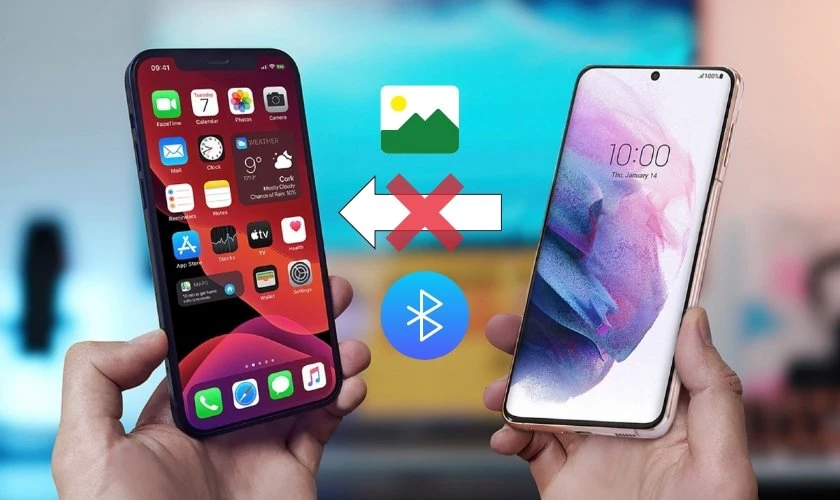
Do đó, nếu bạn đang muốn chia sẻ ảnh từ thiết bị Samsung sang iPhone hiệu quả. Bạn cần sử dụng các phương pháp khác như Move to iOS, Google Drive, Google Photos... Đây đều là cách giúp chuyển dữ liệu nhanh chóng, hiệu quả mà không cần Bluetooth.
Tại sao không chuyển ảnh từ Samsung sang iPhone bằng Bluetooth được
Việc không thể chuyển ảnh từ Samsung sang iPhone bằng Bluetooth do giao thức truyền dữ liệu khác nhau. Trong khi điện thoại Android cho phép gửi - nhận file trực tiếp qua Bluetooth. iPhone lại giới hạn tính năng này, chỉ cho phép kết nối với các thiết bị Apple khác qua AirDrop. Hoặc sử dụng Bluetooth để kết nối phụ kiện như tai nghe, loa hay Apple Watch.
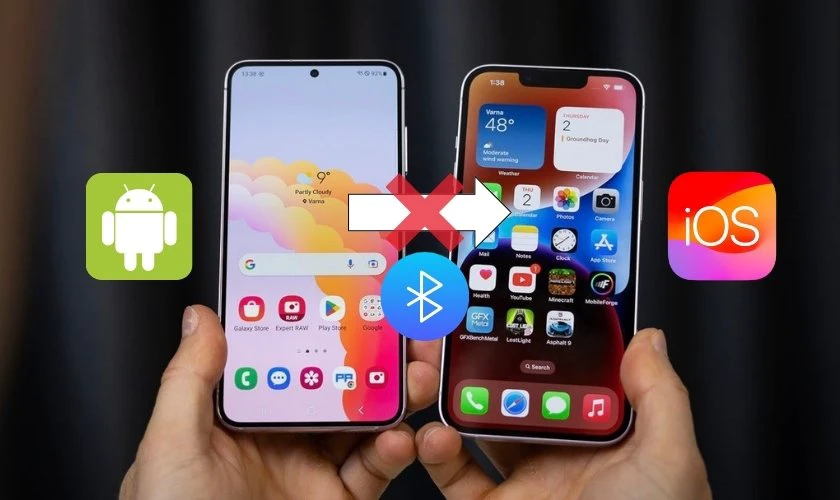
Ngoài ra, Apple cũng đặt yếu tố bảo mật lên hàng đầu. Do đó, việc chia sẻ dữ liệu giữa iPhone và Android bị ngăn chặn để hạn chế rủi ro liên quan. Để chuyển file từ Samsung sang iPhone, bạn buộc phải sử dụng các ứng dụng, phần mềm hỗ trợ trung gian.
Gợi ý 7 cách chuyển ảnh từ Samsung sang iPhone khác
Dù không thể chuyển ảnh trực tiếp từ Samsung sang iPhone bằng Bluetooth. Bạn vẫn có thể sử dụng một trong số các giải pháp thay thế nhanh chóng thông qua các tiện ích hỗ trợ, cùng tham khảo nhé!
Sử dụng ứng dụng nhắn tin
Nếu bạn chỉ cần chuyển một vài ảnh từ Samsung sang iPhone. Các ứng dụng nhắn tin như Zalo, Messenger, Viber... là những lựa chọn nhanh và đơn giản. Đây là các nền tảng có mặt trên cả Android và iOS. Cho phép gửi ảnh qua mạng internet mà không cần kết nối dây hay Bluetooth.
Các bước thực hiện như sau:
Bước 1: Mở ứng dụng nhắn tin trên điện thoại Samsung như Zalo, Messenger hay Instagram.
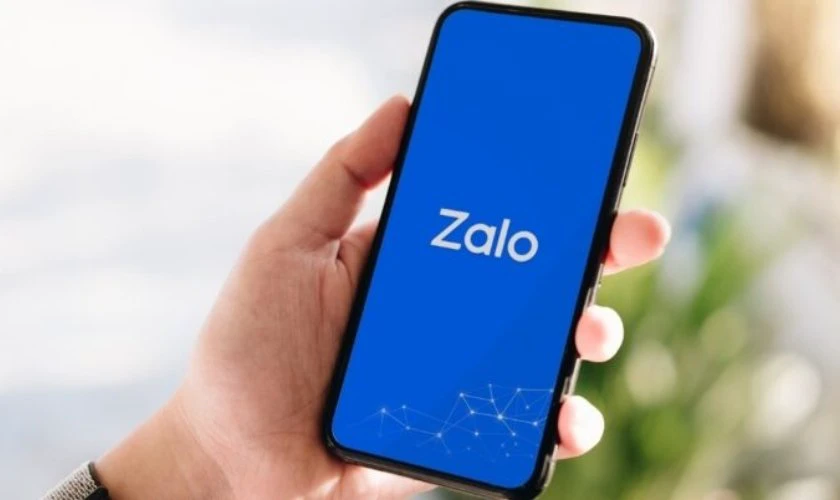
Bước 2: Chọn cuộc trò chuyện với chính bạn (nếu bạn có hai máy) hoặc với người đang sử dụng iPhone. Nhấn vào biểu tượng hình ảnh, chọn tấm ảnh muốn gửi từ thư viện rồi gửi đi bình thường.
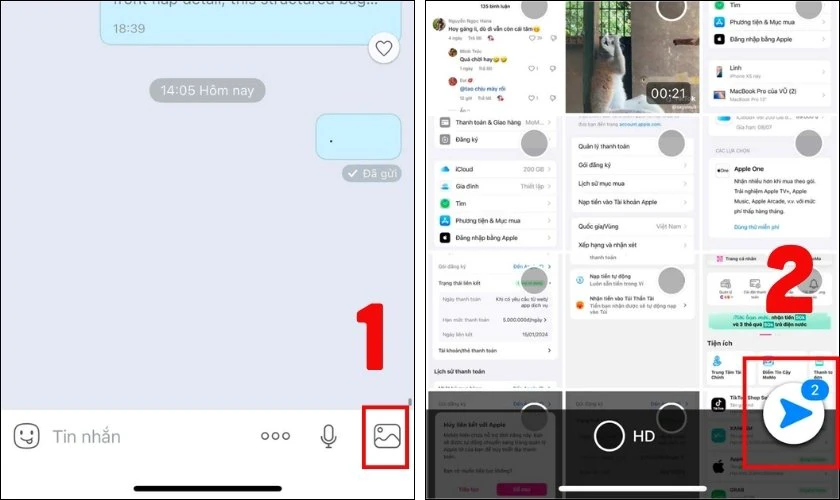
Bước 3: Trên iPhone, truy cập đoạn chat, chạm và giữ vào ảnh, chọn Lưu ảnh.
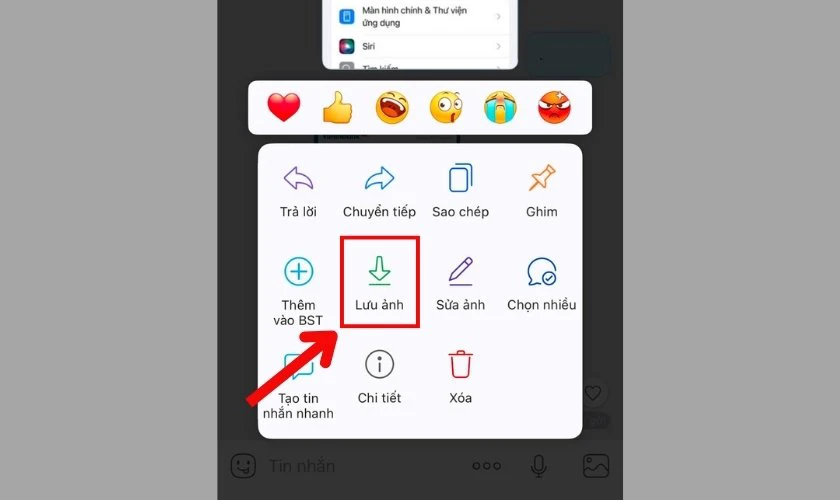
Lưu ý: Khi gửi ảnh bằng cách này, chất lượng có thể giảm nhẹ do ảnh bị nén, không giữ được độ sắc nét 100%.
Chuyển ảnh qua Google Drive
Google Drive là công cụ lưu trữ đám mây miễn phí của Google. Cho phép bạn tải ảnh từ Samsung, sau đó đăng nhập bằng tài khoản Google trên iPhone để tải về. Cách này đảm bảo ảnh được lưu trữ an toàn và giữ nguyên chất lượng gốc.
Các bước chuyển ảnh từ Samsung sang iPhone bằng Google Drive được thực hiện như sau:
Bước 1: Mở ứng dụng Google Drive trên điện thoại Samsung. Đăng nhập bằng tài khoản Google của bạn.
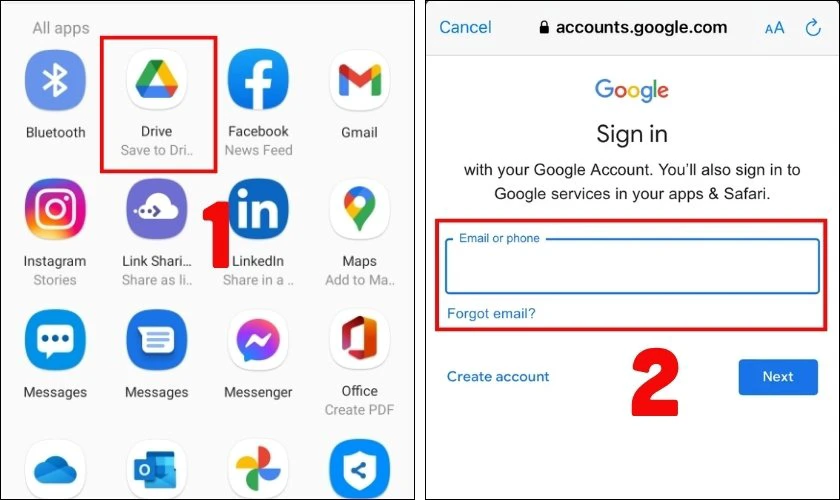
Bước 2: Nhấn vào dấu + và chọn Upload (Tải lên).
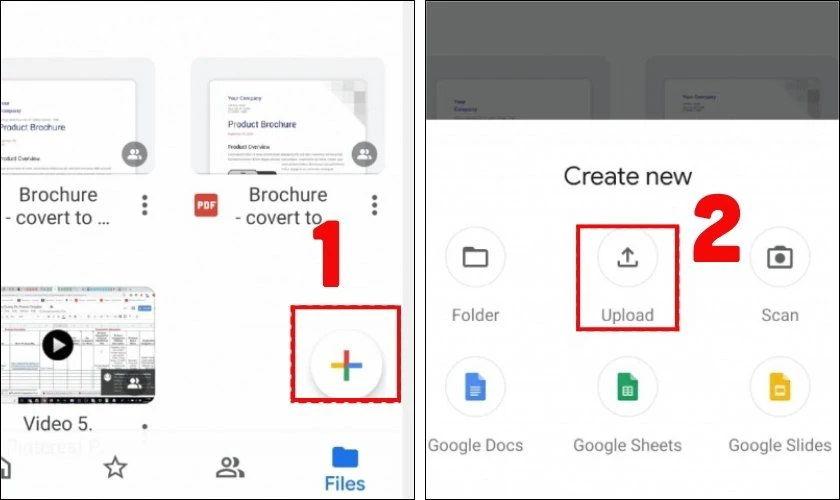
Bước 3: Tại Ảnh và video, chọn các ảnh cần chuyển và nhấn Tải lên. Đợi ảnh được tải lên thành công.
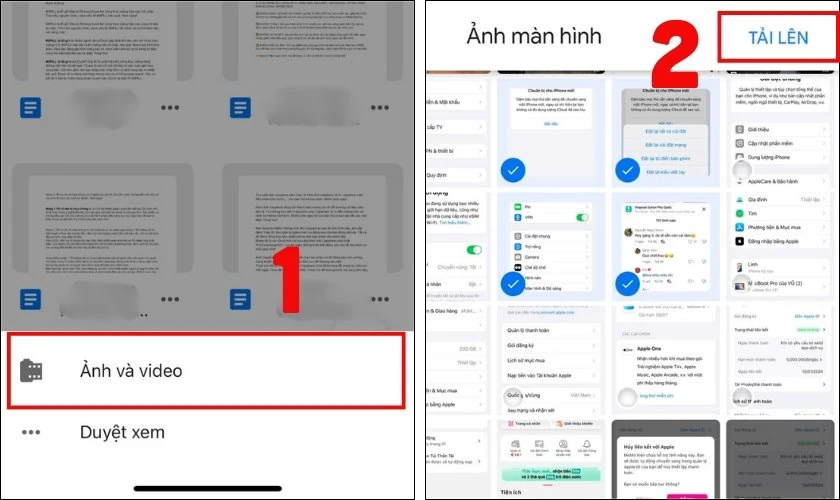
Bước 4: Mở Google Drive trên iPhone, đăng nhập cùng tài khoản Google. Tìm đến ảnh đã tải lên và chọn nút ba chấm bên cạnh.
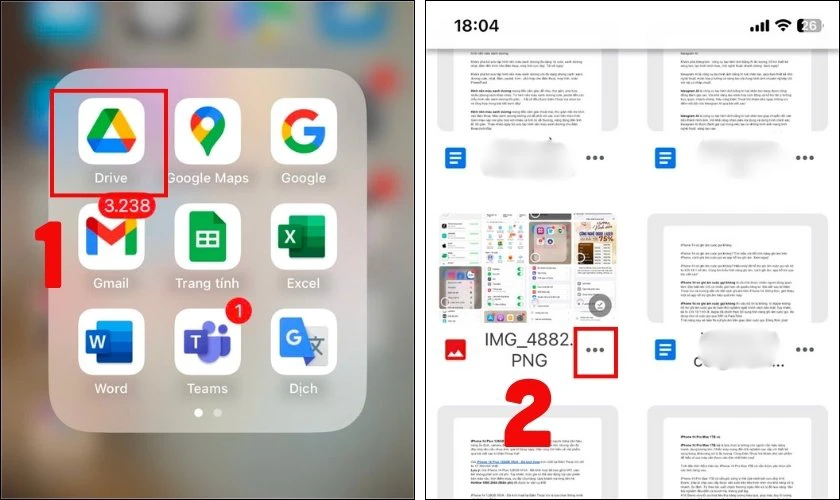
Bước 5: Tìm chọn mục Mở trong và nhấn Lưu vào tệp để tải về máy.
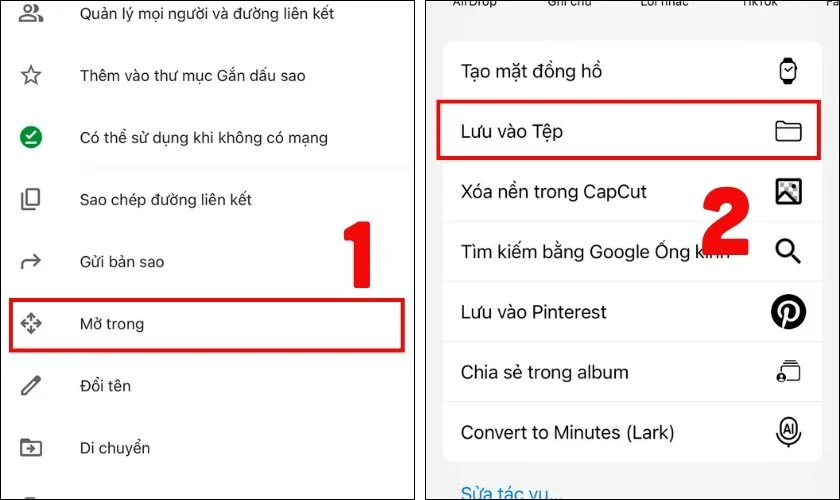
Cách chuyển ảnh qua Google Drive phù hợp khi bạn cần chuyển nhiều ảnh, muốn lưu trữ lâu dài. Tuy nhiên, hãy đảm bảo bạn có đủ dung lượng trên Drive và sử dụng kết nối Wi-Fi ổn định để việc truyền tải diễn ra nhanh chóng.
Sử dụng Google Photos
Google Photos là công cụ quản lý và sao lưu ảnh miễn phí từ Google, hỗ trợ cả Android, iOS. Với tính năng tự đồng bộ, bạn có thể chuyển ảnh từ Samsung sang iPhone chỉ với một tài khoản Google.
Dưới đây là các bước thực hiện chuyển ảnh qua Google Photos:
Bước 1: Mở ứng dụng Google Photos trên điện thoại Samsung. Đăng nhập bằng tài khoản Google của bạn và truy cập mục Cài đặt Photos.
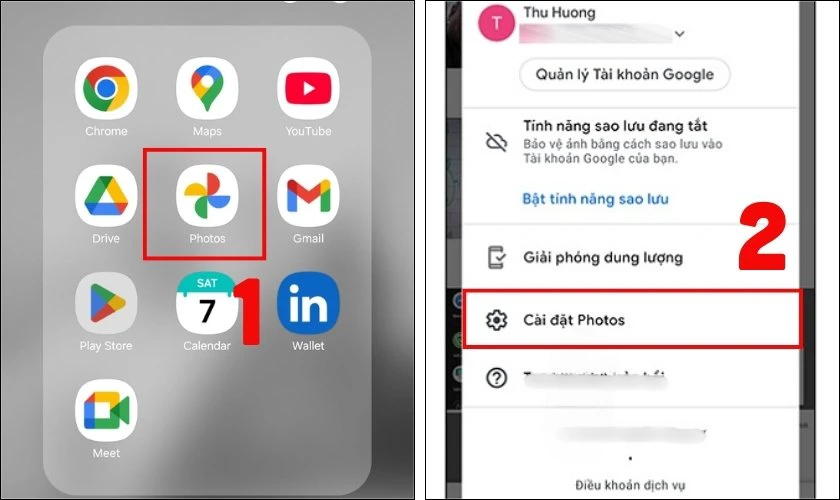
Bước 2: Bật tính năng Sao lưu và đồng bộ để Google Photos tự động tải ảnh lên đám mây. Chờ quá trình sao lưu hoàn tất.

Bước 3: Mở ảnh Google Photos trên iPhone và đăng nhập cùng tài khoản Google. Ảnh sẽ hiển thị đầy đủ trên iPhone, bạn có thể chọn tải về nếu cần lưu cục bộ.
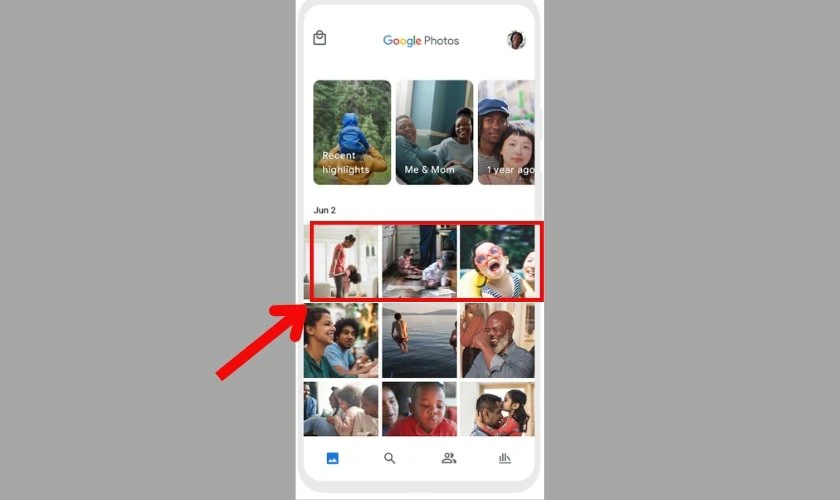
Sử dụng Google Photos giúp việc chuyển ảnh diễn ra tự động, nhanh chóng. Ngoài ra, bạn có thể quản lý, tìm kiếm ảnh theo thời gian, địa điểm vô cùng tiện lợi. Đây là một trong những cách hiệu quả nhất để chuyển ảnh giữa hai thiết bị khác hệ điều hành.
Chuyển ảnh bằng Move to iOS
Move to iOS là ứng dụng chính chủ từ Apple, cho phép chuyển ảnh, dữ liệu từ thiết bị Android như Samsung sang iPhone nhanh chóng. Phương pháp này đặc biệt hiệu quả khi bạn đang thiết lập iPhone mới. Qua đó, giúp chuyển đổi không chỉ ảnh mà còn là dữ liệu từ danh bạ, tin nhắn, video.
Các bước chuyển ảnh từ Samsung sang iPhone bằng Move to iOS như sau:
Bước 1: Trên điện thoại Samsung, Cài đặt ứng dụng Chuyển sang iOS (Move to iOS) trên điện thoại. Mở ứng dụng, chọn Đồng ý với chính sách quyền riêng tư của Apple.
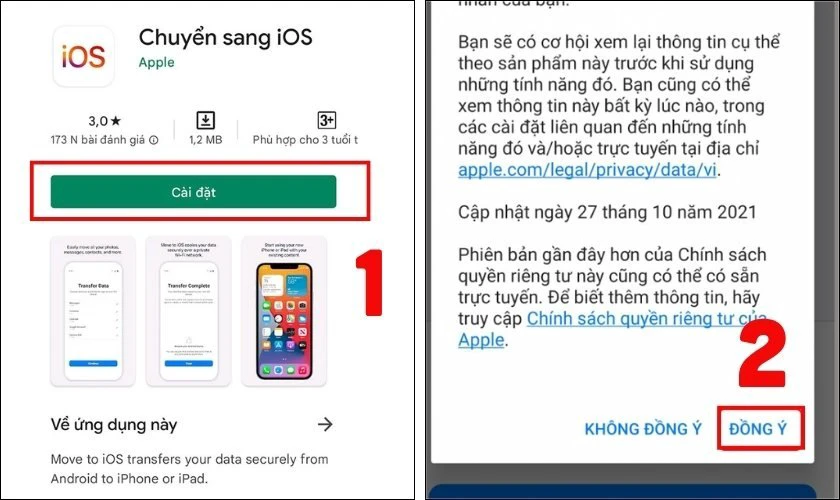
Bước 2: Nhấn Tiếp tục, sau đó xác nhận đồng ý các điều khoản sử dụng.
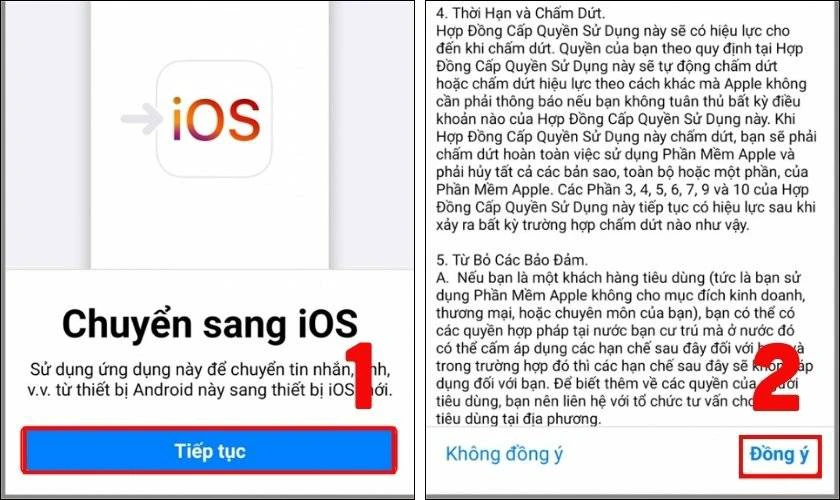
Bước 3: Chọn mục Gửi tự động, nhấn Tiếp tục để cho phép ứng dụng truy cập vị trí khi được yêu cầu.
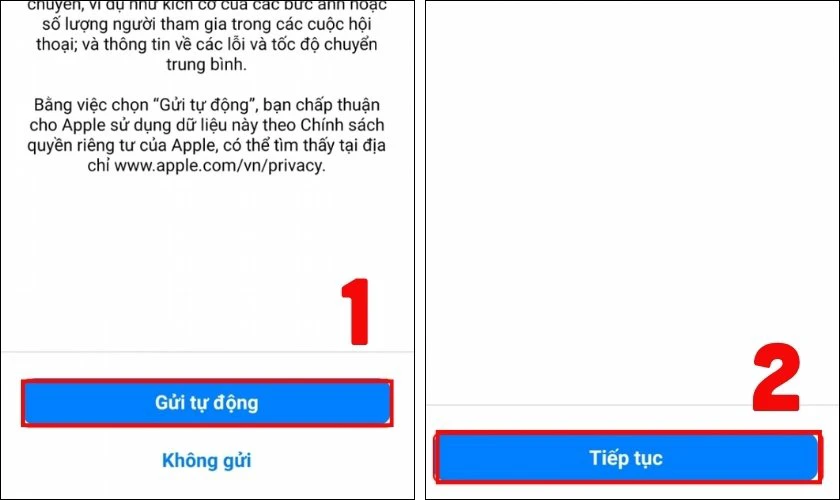
Bước 4: Ở bước tiếp theo, chọn Tiếp tục, nhập mã xác minh gồm 6 chữ số được hiển thị trên iPhone.
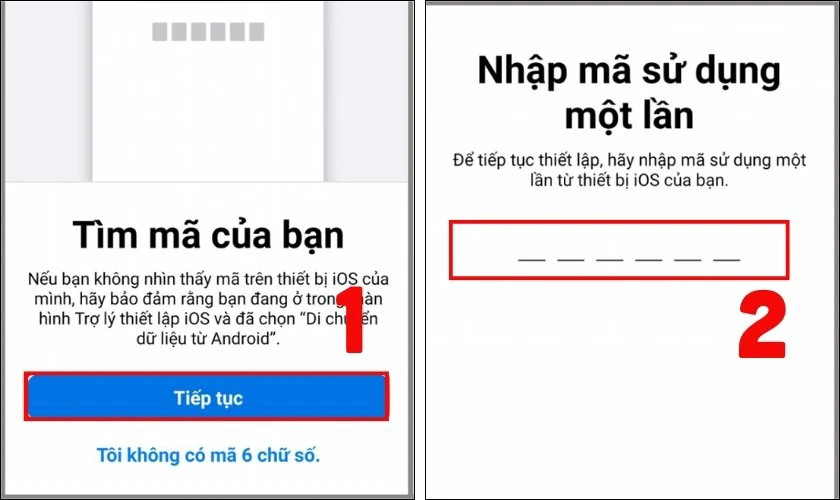
Bước 5: Trên iPhone, khi thiết lập thiết bị mới và đến phần Ứng dụng & Dữ liệu (Apps & Data) chọn Chuyển dữ liệu từ Android (Move Data from Android). Một mã gồm 6 số sẽ hiện ra, bạn chỉ cần nhập mã đó để kết nối hai máy. Sau đó, đợi dữ liệu được chuyển sang iPhone là hoàn tất.
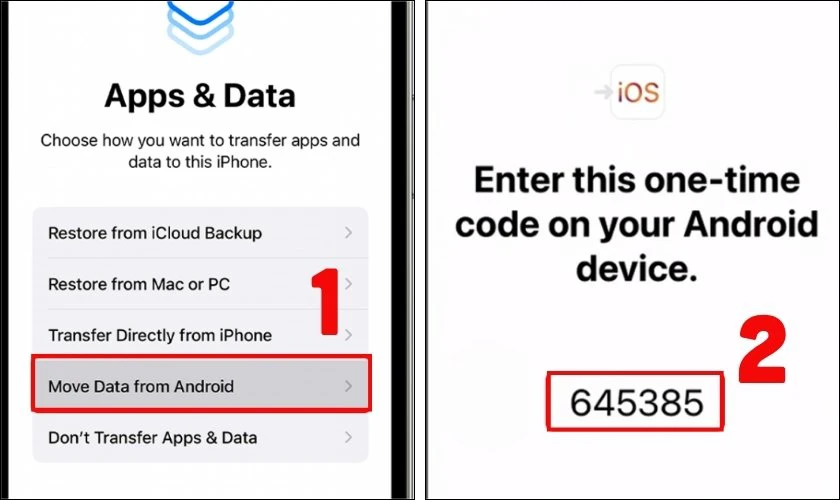
Move to iOS là giải pháp lý tưởng khi bạn chuyển từ Samsung sang iPhone mới. Tuy nhiên, nếu iPhone đã thiết lập rồi thì bạn cần reset lại để sử dụng tính năng này. Ngoài ảnh, ứng dụng còn giúp chuyển danh bạ, lịch, tin nhắn, các file quan trọng một cách an toàn.
Sử dụng ứng dụng Xender
Xender là ứng dụng truyền file không dây hỗ trợ đa nền tảng. Cho phép truyền tải dữ liệu giữa Android và iPhone mà không cần dùng cáp hay kết nối internet. Với tốc độ nhanh, giao diện thân thiện, Xender là lựa chọn tiện lợi khi chuyển ảnh từ Samsung sang iPhone.
Quy trình thực hiện chuyển ảnh từ Samsung qua iPhone bằng Xender như sau:
Bước 1: Cài đặt (Install) ứng dụng Xender trên cả Samsung và iPhone. Chọn Đồng ý (I Agree) các điều khoản.
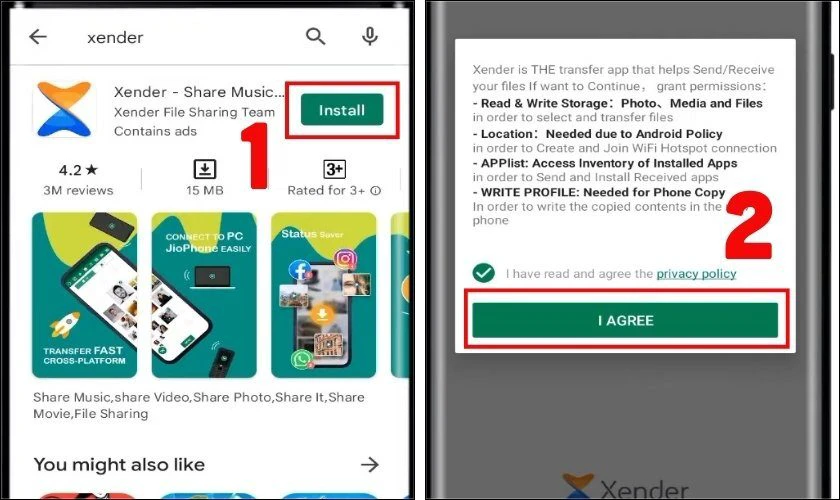
Bước 2: Trên điện thoại Samsung, mở ứng dụng Xender và chọn Ảnh (Photo). Nhấn vào các ảnh cần chuyển và nhấn Gửi để bắt đầu chia sẻ.

Bước 3: Một mã QR sẽ xuất hiện trên màn hình Samsung để thiết bị còn lại quét và kết nối.
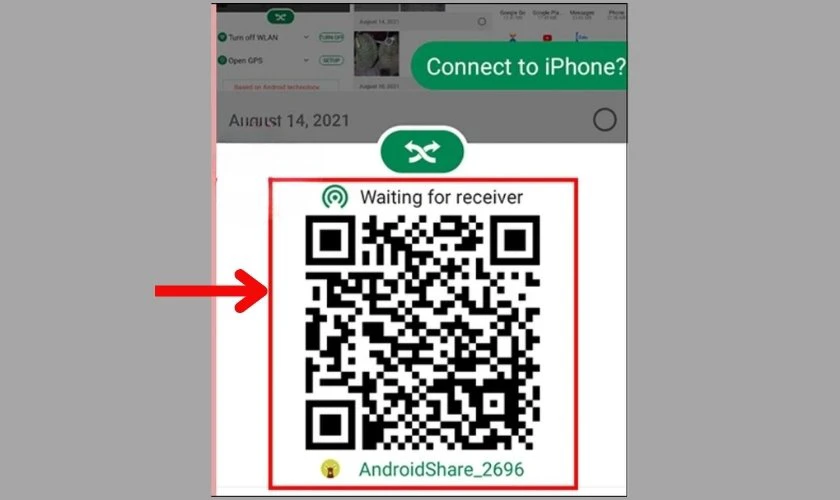
Bước 4: Trên iPhone, mở Xender, chọn tính năng Nhận (Receive). Sau đó, dùng camera để quét QR từ điện thoại Samsung để ghép nối.
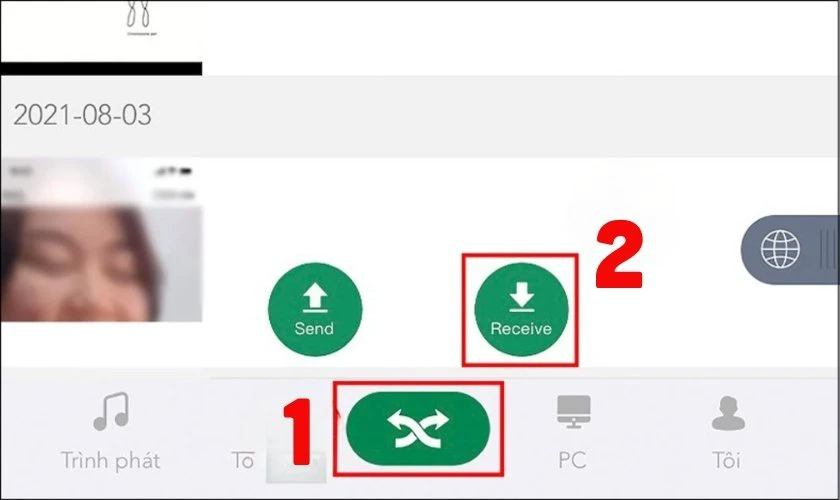
Bước 5: Chọn Kết nối với Android và bấm Kết nối để tiến hành truyền dữ liệu. Sau khi hai thiết bị kết nối thành công, ảnh sẽ được chuyển tự động từ Samsung sang iPhone và lưu trực tiếp vào thư viện ảnh trên máy.
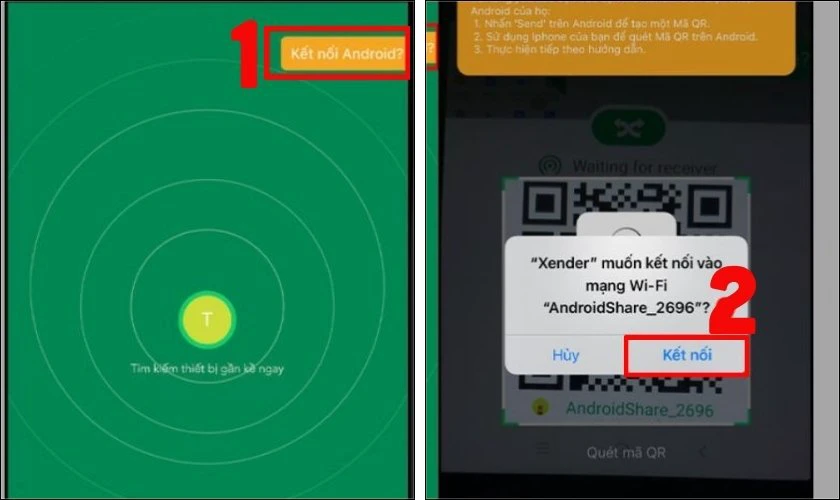
Xender là giải pháp nhanh gọn nếu bạn muốn chuyển ảnh giữa hai thiết bị. Tuy nhiên, hãy đảm bảo cấp đầy đủ quyền truy cập tệp để quá trình chuyển không bị gián đoạn.
Dùng phần mềm MobileTrans
MobileTrans là phần mềm chuyển dữ liệu chuyên nghiệp do Wondershare phát triển. Hỗ trợ chuyển ảnh, danh bạ hay tin nhắn giữa Android và iPhone thông qua máy tính. Phù hợp khi bạn cần chuyển lượng lớn dữ liệu với tốc độ cao và ổn định.
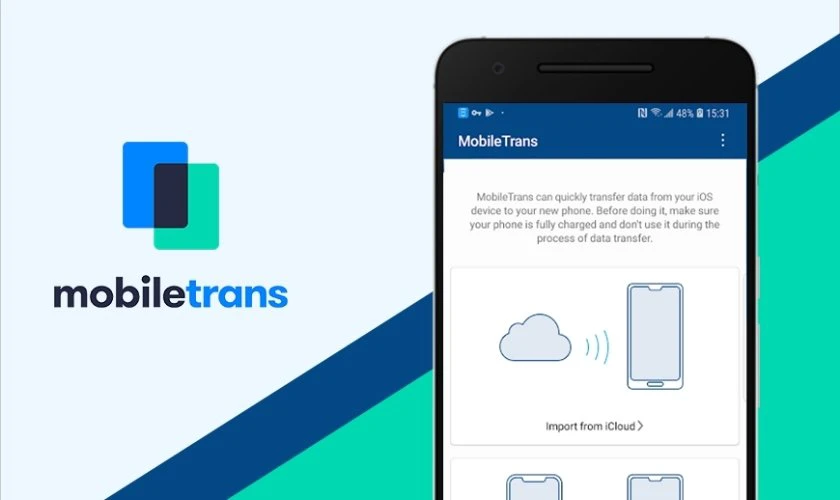
Điểm nổi bật của cách này là không cần internet nhưng tốc độ chuyển dữ liệu cực kỳ nhanh chóng. Chỉ cần kết nối cả hai thiết bị với máy tính, mở MobileTrans. Sau đó, chọn loại dữ liệu muốn chuyển, phần mềm sẽ tự xử lý phần còn lại.
Dùng phần mềm AnyTrans
AnyTrans là công cụ hỗ trợ chuyển dữ liệu từ Android sang iPhone một cách nhanh gọn, an toàn. Không chỉ dừng lại ở ảnh, phần mềm này còn cho phép truyền tải đa dạng dữ liệu. Chẳng hạn như video, danh bạ, tin nhắn, ứng dụng và cả tài liệu cá nhân.
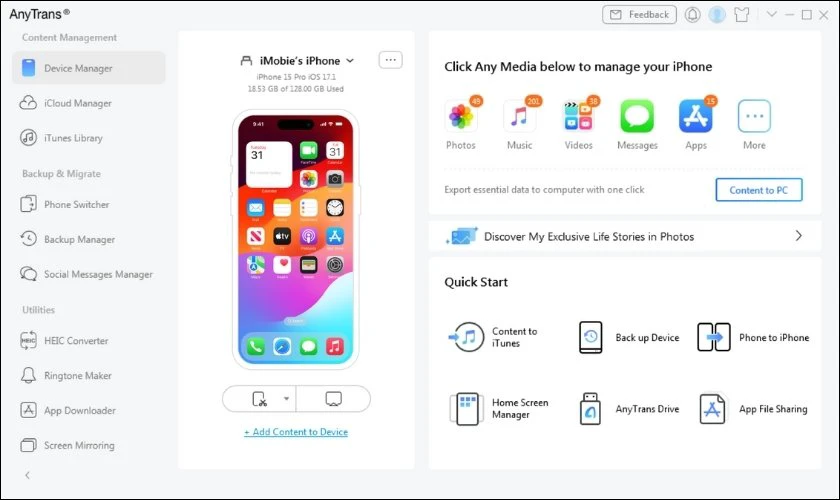
Điểm đáng chú ý của AnyTrans là khả năng kết nối, truyền dữ liệu không dây qua Wi-Fi. Qua đó, giúp quá trình chuyển đổi diễn ra mượt mà mà không cần đến cáp kết nối. Nhờ giao diện trực quan, AnyTrans trở thành giải pháp lý tưởng cho những ai muốn truyền dữ liệu an toàn.
Dù Bluetooth không hỗ trợ chuyển ảnh giữa Samsung và iPhone, nhưng với 7 cách trên. Việc di chuyển dữ liệu giữa hai nền tảng không còn quá phức tạp. Hãy chọn phương pháp phù hợp nhất để quá trình chuyển ảnh diễn ra nhanh chóng, an toàn.
Lưu ý khi chuyển hình ảnh từ Samsung sang iPhone
Trước khi thực hiện cách chuyển ảnh từ Samsung sang iPhone, bạn nên lưu ý một số điểm sau:
- Kiểm tra kết nối Internet ổn định, nếu bạn sử dụng các phương pháp trực tiếp như Google Drive, Google Photos…
- Sạc đầy pin hoặc cắm sạc khi chuyển ảnh, đặc biệt nếu dùng phần mềm trên máy tính.
- Bật các quyền truy cập bộ nhớ và tệp cho ứng dụng chuyển ảnh.
- Ảnh có thể bị giảm chất lượng nếu bạn gửi ảnh qua ứng dụng nhắn tin như Zalo, Messenger.
- Sao lưu ảnh trước khi chuyển, đề phòng lỗi, thao tác sai làm mất dữ liệu quan trọng.
- Không ngắt kết nối trực tuyến khi quá trình chuyển đang diễn ra, tránh gây gián đoạn, lỗi không mong muốn.
- Chú ý đến dung lượng bộ nhớ trên iPhone, đảm bảo còn đủ chỗ trống để lưu toàn bộ ảnh chuyển từ Samsung sang.
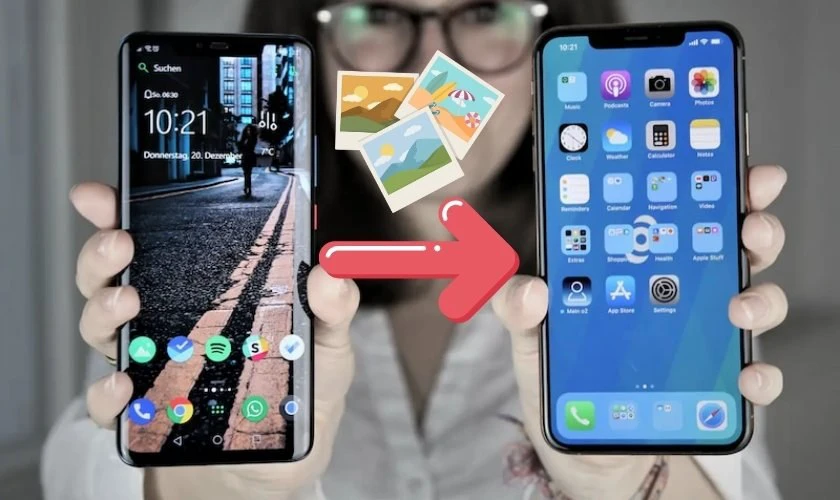
Việc nắm rõ những lưu ý trên sẽ giúp bạn chủ động hơn. Đồng thời, tránh được rủi ro thường gặp khi chuyển ảnh giữa Android và iOS. Dù không thể dùng Bluetooth, nhưng chỉ cần chọn đúng phương pháp và chuẩn bị kỹ. Bạn hoàn toàn có thể chuyển ảnh một cách an toàn, nhanh chóng, dễ dàng.
Kết luận
Trên đây là những cách chuyển ảnh từ Samsung sang iPhone bằng Bluetooth nhanh chóng. Hy vọng qua bài viết, bạn sẽ có thể nhanh chóng sao chép dữ liệu giữa các thiết bị nhanh chóng. Đừng quên theo dõi Điện Thoại Vui để cập nhật thêm nhiều mẹo công nghệ hữu ích nhé!
Bạn đang đọc bài viết Cách chuyển ảnh từ Samsung sang iPhone bằng Bluetooth tại chuyên mục Thủ thuật thiết bị trên website Điện Thoại Vui.

Xin chào, mình là Uyển Nhi hiện đang là Content Creator tại Điện Thoại Vui. Mình là một người yêu thích công nghệ, chơi game điện tử và luôn cập nhật những tin tức mới mẻ mỗi ngày. Những điều chia sẻ của mình đều được tìm hiểu và chắt lọc kỹ càng. Mong rằng những bài viết của mình sẽ hữu ích đối với bạn, cùng theo dõi các bài viết của mình nhé!

